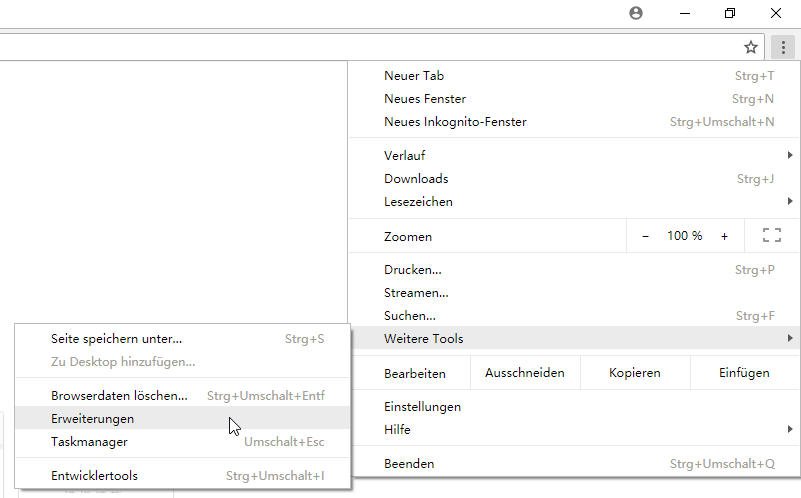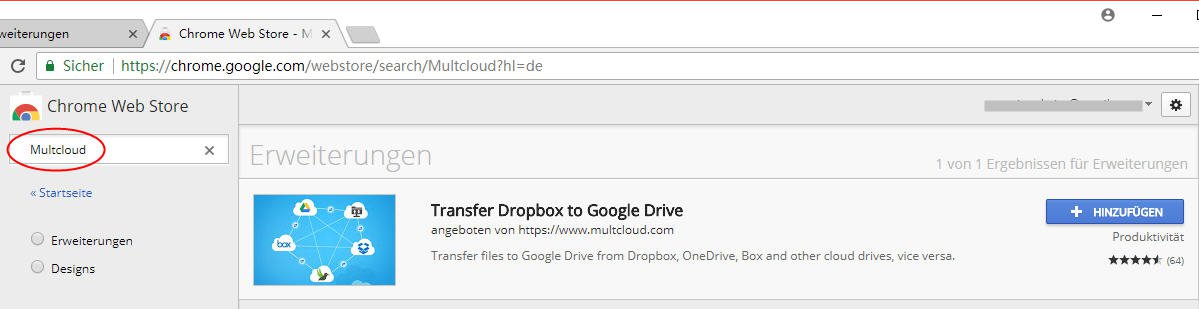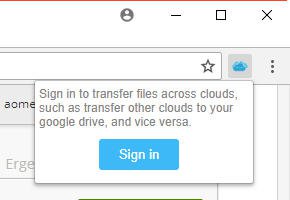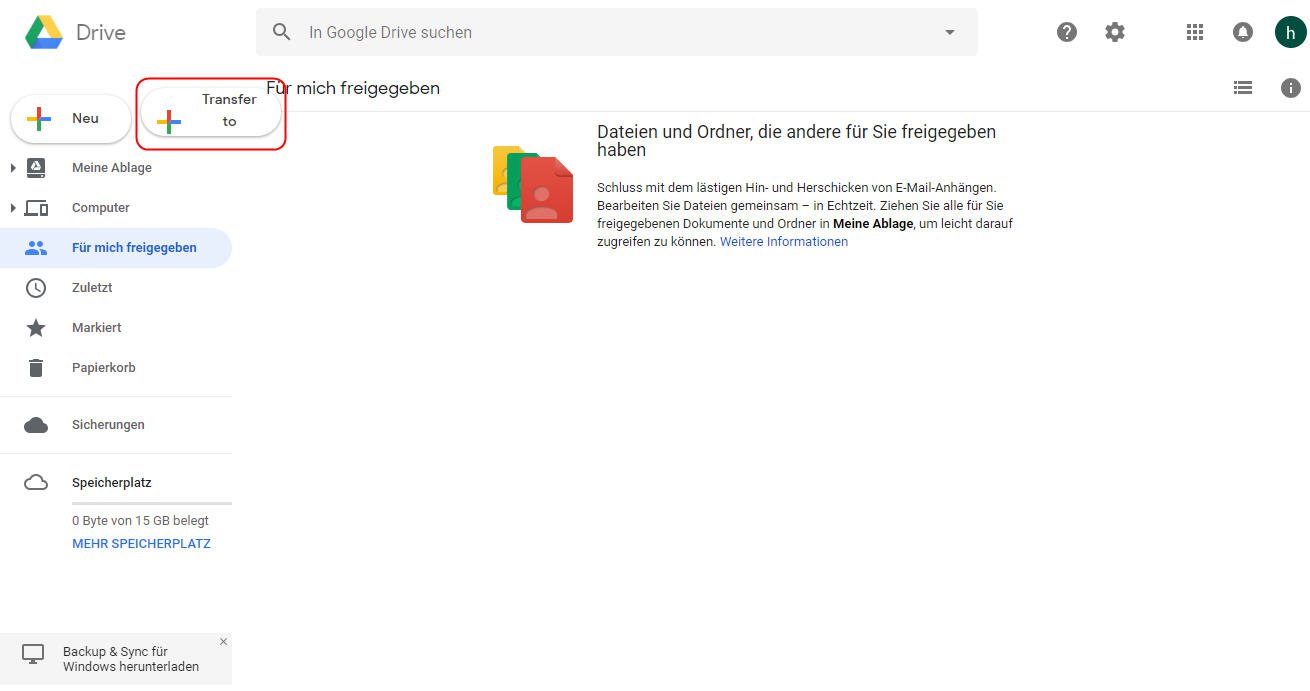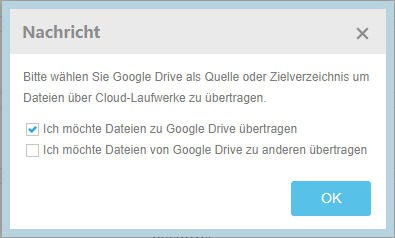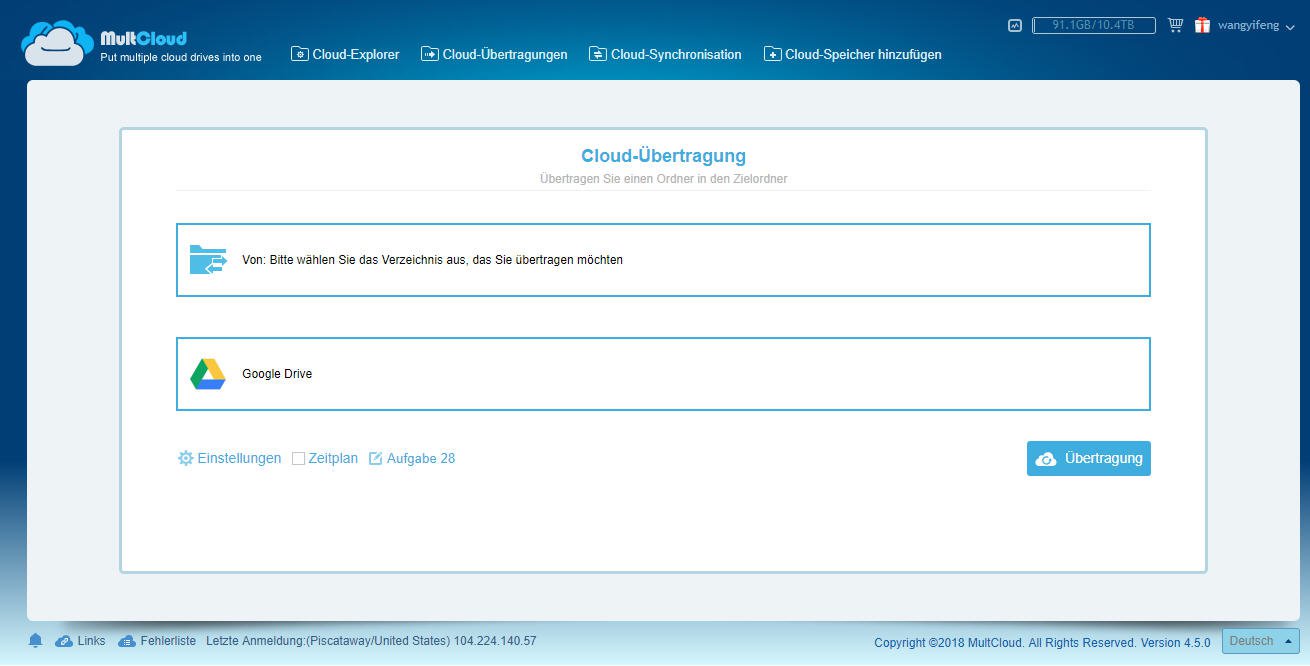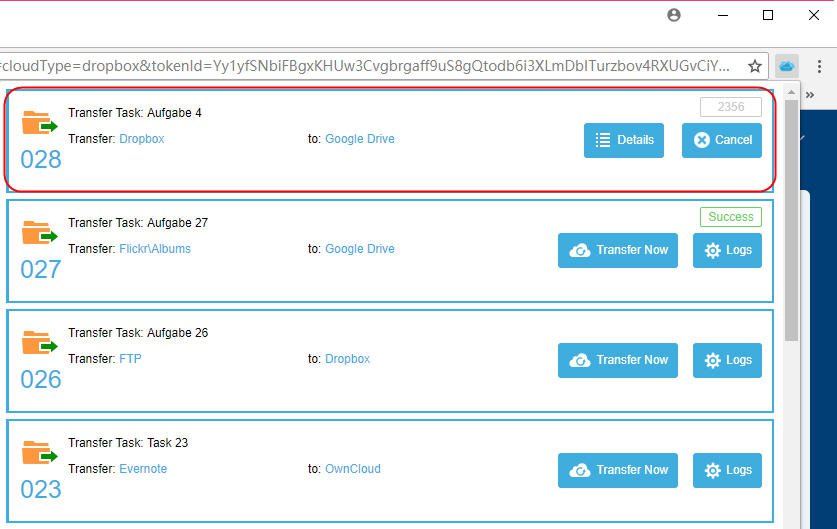MultCloud hat jetzt eine Google Chrome App. Wenn Sie den Google Chrome-Browser verwenden, empfehlen wir dringend, diese Erweiterung zu installieren.
In Chrome klicken Sie mit der linken Maustaste auf den Kontrollknopf oben rechts auf der Benutzeroberfläche. Wechseln Sie zu Weitere Tools und wählen Sie Erweiterungen. Klicken Sie dann im Bereich "Erweiterungen" auf Chrome Web Store.
Es gibt auch andere Möglichkeiten, Chrome Web Store aufzurufen. Zum Beispiel, tippen Sie ein Stichwort für den Chrome Web Store in einer beliebigen Suchmaschine ein, um den Chrome Web Store zu gehen, oder geben Sie direkt die URL des Chrome Web Stores ein und greifen darauf zu.
Im Chrome Web Store suchen Sie nach MultCloud, finden Sie es und fügen Sie es zu Chrome hinzu. Hier ist der Link der MultClouds Chrome-App: https://chrome.google.com/webstore/detail/transfer-dropbox-to-googl/dhkemmehlndncfkilljmpeacciajkfag?hl=de. Sie können ihn öffnen, um es direkt hinzuzufügen oder Ihren Freunden es zu teilen.
Sobald Sie es hinzugefügt haben, können Sie oben rechts auf der Chrome-Oberfläche ein Symbol von MultCloud finden. Wenn Sie zum ersten Mal auf das Symbol klicken, werden Sie aufgefordert, sich in MultCloud anzumelden, und wird es automatisch zur offiziellen Website von MultCloud gehen. Die folgenden Schritte sind gleich wie die Verwendung von MultCloud.
Ein weiteres Highlight ist die neue Funktion der Web Edition von Google Drive - TRANSFER TO CLOUD.
Wenn Sie auf diese Schaltfläche klicken, wird MultCloud geöffnet, wenn Sie sich vorher angemeldet haben, und erhalten Sie ein Nachricht, in dem Sie gefragt werden, ob Sie Dateien zu Google Drive übertragen oder Dateien von Google Drive zu anderen übertragen möchten.
Nach der Auswahl werden Sie zur Cloud-Übertragung von MultCloud gehen und Sie können hier weitere Optionen festlegen.
Wenn Sie Einstellungen abschließen, führen Sie die Aufgabe aus. Sie können die Aufgabe über die Schaltfläche in Chrome überprüfen.
Hinweis: Wenn Sie zuvor Google Drive nicht zu MultCloud hinzugefügt haben, werden Sie beim Klicken auf die Schaltfläche TRANSFER TO CLOUD aufgefordert, zuerst Google Drive zu MultCloud hinzuzufügen.
MultCloud unterstützt Clouds
-
Google Drive
-
Google Workspace
-
OneDrive
-
OneDrive for Business
-
SharePoint
-
Dropbox
-
Dropbox Business
-
MEGA
-
Google Photos
-
iCloud Photos
-
FTP
-
box
-
box for Business
-
pCloud
-
Baidu
-
Flickr
-
HiDrive
-
Yandex
-
NAS
-
WebDAV
-
MediaFire
-
iCloud Drive
-
WEB.DE
-
Evernote
-
Amazon S3
-
Wasabi
-
ownCloud
-
MySQL
-
Egnyte
-
Putio
-
ADrive
-
SugarSync
-
Backblaze
-
CloudMe
-
MyDrive
-
Cubby